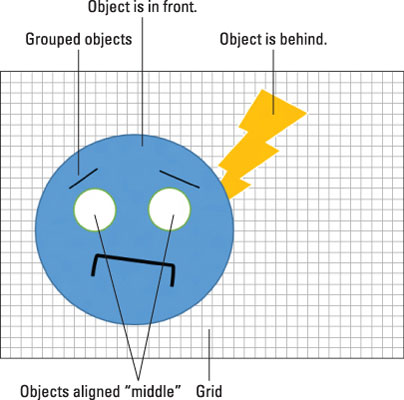Þegar hlutirnir verða flóknir með grafík skjalsins þíns í Word 2013 ferðu inn á sviði myndskipulags. Margar myndir þurfa oft að staðsetja, stilla, raða og flokka í eina einingu. Þetta er ekki flókinn hlutur, heldur tímasparnaður sem þú getur notað.
-
Allar skipanir eru að finna á Format tækjastikunni, í Raða hópnum. Augljóslega verður að velja myndrænu myndina/myndirnar til að sú tækjastika birtist.
-
Til að velja margar myndir skaltu halda inni Shift takkanum þegar þú smellir á hverja mynd.
Hvernig á að stilla grafíkinni upp
Ein leið til að hjálpa til við að skipuleggja og setja upp margar myndir á síðu er að sýna hnitanetið: Veldu Skoða hnitalínur skipunina í valmyndinni Align hnappinn. Samstundis breytist síðan í línuritspappír til að aðstoða þig við að staðsetja grafík og texta.
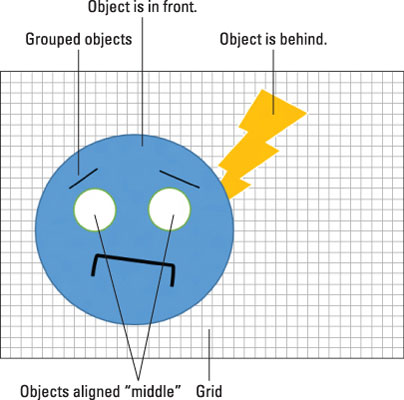
Þegar þér finnst hnitanetið pirrandi geturðu slökkt á hnitalínum: Veldu aftur skipunina Skoða hnitalínur í valmyndinni Align hnappinn. En þú getur líka notað Alignment Guides eiginleikann. Það er líka að finna í valmyndinni Align hnappinn.
Þegar valmöguleikinn Alignment Guides er virkur, birtist lime-græn lína þegar þú dregur mynd nálægt brúnum síðunnar, eða þegar myndin er stillt saman við efstu eða neðri brún annarrar grafíkar á síðunni. Notaðu þessa grænu línu til að staðsetja myndina nákvæmari.
Hvernig á að raða mörgum myndum
Nýjum myndum er stungið niður á síðu hver ofan á annarri. Þú tekur ekki eftir þessu fyrirkomulagi nema tvær myndir skarast. Þegar þú ert óánægður með skörunina geturðu breytt röð myndar með því að velja hana og nota hnappana Bring to Front og Send to Back í Forsníða flipanum Raða hópnum.
Til að hjálpa þér að halda mörgum myndum í röð, notaðu valmynd Align hnappsins. Eftir að hafa valið margar myndir skaltu velja jöfnunarvalkost. Til dæmis, með því að nota Align Middle skipunina setur augasteinarnir á andlitsmyndina. Ennfremur var valkosturinn Align Selected Objects valinn úr valmyndinni til að tryggja að hlutirnir stilltu saman og ekki við brún síðunnar eða spássíur málsgreinarinnar.
-
Til að stilla hluti við brún síðunnar skaltu velja valkostinn Align to Page í Align valmyndinni. Með þessari stillingu á er hægt að stilla myndir við brún síðunnar með því að nota Align valmyndina.
-
Til að stilla textareit fyrir neðan mynd skaltu ganga úr skugga um að stillingin Align Selected Objects sé valin í Align valmyndinni. Byrjaðu á því að velja bæði myndina og myndatexta hennar og veldu síðan valkostinn Align Center. Þú gætir líka viljað flokka myndina og myndatexta hennar.
-
Skipanirnar Dreifa lárétt og Dreifa lóðrétt í valmyndinni Align geta hjálpað þér að rýma línu eða dálk af myndum jafnt.
Hvernig á að flokka myndir
Þegar þú klippir saman flókna mynd með smærri hlutum, eða þegar þú raðar formum eða myndum - eða mynd og yfirskrift hennar - haltu þessum hlutum saman. Þannig er hægt að færa þær sem eina einingu, afrita og líma eða beita myndáhrifum. Galdurinn er að flokka aðskilda hluti í einn hlut.
Til að flokka myndir í skjalið þitt skaltu velja myndirnar og velja síðan Group skipunina í Group Objects valmyndinni. Myndirnar eru síðan meðhöndlaðar sem eining, sem er safn af einstökum Word-formum.
Til að taka upp hóp, smelltu á hópa myndirnar og veldu síðan Taka upp skipunina í Group Objects valmyndinni.